iCloudフォトライブラリ使っていますか?iCloudフォトライブラリは、写真・動画を、お手持ちの全ての対応デバイスに同期するサービス。さらに、デバイスの容量を節約するための先進的な仕組みも用意されています。マイフォトストリームとの違いなども含めて、詳しく解説したいと思います。
基本的にフルオートで処理が行われるため、「どんな仕組みになってんの??」と疑問に思うところも多いと思います。そんな疑問を解消すべく、なるべく詳しく調べて書きました。どうぞよろしくお願いします。
iCloudフォトライブラリってなんぞ?
お手持ちの全ての対応デバイスの写真・動画を、iCloudを駆使して同期するためのサービスです。iPhoneで撮った写真もMacで編集した画像も、全てのデバイスに自動的に保存され、閲覧することができます。要はDropboxみたいなイメージと考えれば分かりやすいかと。また、iCloud.com、つまりWebブラウザからも画像を閲覧・追加・削除できるようになります。
iCloudフォトライブラリ 対応デバイス・サービス
- iPhone, iPad, iPod Touch(iOS8.3以上)
- AppleTV(第4世代以降, tvOS9.2以上)
- Mac(OS X / macOS 10.10.3以上)
- Apple Watch
- Windows PC(Windows7以降)
- デスクトップWebブラウザ(iCloud.com)(最新版のSafari / Chorme / Firefox, IE11)
また、それぞれのデバイスが同じAppleIDでiCloudにサインインされていることが必要です。また、iCloudフォトライブラリを有効にしていないデバイスでは同期が行われません。
iCloudフォトライブラリ 対応ファイル形式
- JPG, RAW, PNG, GIF, TIFF, MP4
- (公式ページには書いてないけど)PDF, AI, PSD, MOV
- スローモーション, タイムラプス, 4Kビデオ, Live Photos, パノラマ、バーストなどの特別なフォーマット
iOS11からの新画像・動画フォーマットHEIF / HEVC(h.265) にも対応するものと思います。
ちなみにDXF, DWGなどはダメでした。近い将来、3Dデータとかも扱えるようになるかも…ならないかも。
完全なる同期
また、特筆すべきは、各デバイス間で「完全に」同期するということ。iOSカメラアプリでは、Live Photosやタイムラプス、バースト、パノラマなど、さまざまな写真や動画を撮影できます。また、iOS / Macの写真アプリでは画像を編集したりできます。iCloudフォトライブラリは、これらの全てを、編集結果も含めて「そのまま」同期します。つまり、iPhoneで撮ったLive PhotosをMacやAppleTV, iCloud.com上でプレビューができたり、iPhoneで編集した写真をMacでオリジナル画像に戻して編集しなおしたり、iPhoneで撮ったバースト写真から、iPadで選択・抽出することができたりするわけです。
また、削除も同期されます。例えばiPhoneである画像を削除したら、iCloud上からも削除され、また他の各デバイスからも削除されます。ちなみに、削除後30日間は「最近削除した項目」(ゴミ箱にあたるもの)内に保存されていますので、その間は復帰させることができます。もちろん、「最近削除した項目」も各デバイス間で同期されます。30日が経過すると、デバイスからもiCloudからも完全に削除されます。
ちなみに、作成したアルバムも同期されます。
WindowsのiCloud機能について
Windows のiCloud機能では、上記の「完全なる同期」はできません。また、Live Photos やバーストなどの特殊フォーマットも、1枚の画像として同期されます。詳しい挙動は割愛します。ご了承ください。
iCloud.comでは特殊フォーマットなども利用できます。
全てのファイルのオリジナルがiCloudに保存される
iCloudには、全ての写真と動画の「オリジナル」が保存されます。オリジナルというのは、つまりファイルサイズを小さくするための処理などを一切行わない、また編集前の、撮影したままの状態のファイルです。最近のiPhoneは12メガピクセルの写真だったり4K動画だったりなので、それなりに容量をとります。つまりは、iPhoneの「写真とカメラ」の容量と同じだけiCloudの容量をとります。(後述しますが、「最近削除した項目」に入っている分は、iCloudの消費量をとらないっぽいです。)
iCloudのストレージを消費する
まず、ストレージってなんぞ!?!?って方はこちらの記事をご覧ください。
iCloudフォトライブラリは、その名のとおりiCloudストレージの消費量にカウントされます。iCloudストレージの容量は、無料で5GB割り当てられます。また、iCloudは、写真や動画だけでなく、他のアプリのデータなどでも使用しているので、5GB全てをiCloudフォトライブラリに使えるわけではありません。
基本的には、iPhoneの中(本体のストレージ)の「写真とカメラ」の容量と同等のiCloudストレージが必要となります。例えば、iPhoneの「写真とカメラ」が10GBある場合、そのままではiCloudフォトライブラリを使うことはできません。有料のiCloudストレージプランを購入する必要があります。
iCloudフォトライブラリの同期のタイミング・条件
iCloudフォトライブラリは自動的に写真や動画のオリジナルをiCloudにアップロード・ダウンロードします。そこで心配なのが、4G(LTE)の通信量や充電。しかし、そこはちゃんと考慮されていて、条件を満たした時に動作します。
- Wi-Fiに接続されている(公式に書いてないがEthernetも可だと思う)
- デバイスが充分に充電されている
以上を満たす時のみ、処理が行われます。なので、通信量や充電について心配する必要はありません。ちなみに充電残量については、「マイフォトストリーム」の方では「20%以上」と公式の記載があったので、おそらくこれと同じだと思います。
有料のiCloudストレージプラン購入は結構気軽
以下にiCloudストレージ容量と価格をまとめます。
| 5GB | 無料 |
| 50GB | 130円/月 |
| 200GB | 400円/月 |
| 2TB | 1,300円/月 |
50GBで月額130円(年間1,560円)。毎月ジュース1本我慢すると50GB使えます。ジュース3本我慢すると200GB使えます。
また、iCloudストレージプランの購入は、実は結構気軽にできます。クレジットカードを使わなくても、携帯電話の一括決済やiTunesカードで支払いができます。また、いつでもアップグレード / ダウングレードをiPhoneなどの端末上からできます。15日以内ならキャンセル返金申請ができるそうです。
iCloudフォトライブラリの超機能「ストレージの最適化」で本体ストレージの容量を劇的に削減!
iCloudフォトライブラリには、iPhoneなどのデバイスの本体の容量を劇的に削減するための、超先進的な仕組みが備わっています。
これは、機能を有効にした時のみ、ストレージの最適化が行われます。設定方法については、記事最後のリンクより公式サポートページをご覧ください。
最適化とは、簡単に言うと、写真や動画を圧縮したり、サイズを縮小したりすることで、ファイルの容量を減らす処理です。もちろん、そのデバイス上普通にプレビューするには、ほとんど見た目には劣化が分からないような、高品質な最適化が行われます。それでいて、形10GBほどのファイルが数百MB程度に削減されるとのこと。
「ストレージの最適化」の処理解説
「ストレージの最適化」は、状況に応じてフレキシブルな処理が行われます。完全に仕組みを把握しているわけではありませんが、簡単に解説します。
最初に、ここでいう「ストレージ」は、iPhone, iPad, Macなどのデバイス本体のストレージのことです。iCloudストレージではありません。iCloudストレージには常にオリジナルファイルが保管され、圧縮などの最適化(劣化)処理が行われることはありません。
必要な時しか処理されない
まず、「ストレージの最適化」は、必要に迫られた時にしか行われません。つまり、ストレージの残量が充分にある場合は、最適化が行われず、常にオリジナルファイル、つまり最も高画質の写真・動画が同期された状態となります。で、ストレージ残量が残り少なくなってきた時に、「ストレージの最適化」機能が発動します。
低優先度のファイルから順番に処理される
また、全ての写真・動画を一括で最適化するのではなく、「アクセス頻度の少ない写真・動画」から最適化が行われていきます。見る回数の多い写真や動画は、できるだけオリジナル状態が保持され、高画質で閲覧できるようになっています。
撮ったばっかの写真はどうなるの?
ちゃんと検証したわけではありませんので推測です。少なくとも、iCloudにオリジナルがアップロードされるまでは、オリジナルが保持されると思います。で、その後必要なタイミングで圧縮処理が行われると推測します。
最適化有効時にオリジナルファイルを見ることはできないの?
できます。正確なタイミングは分かりませんが、その写真や動画を選択したり、編集モードにしたりすると、オリジナルファイルのダウンロードが始まります。ただし、これは4G / LTE(モバイルデータ通信)時にも発生する模様。そこだけご留意ください。
また、憶測ですが、ダウンロード中のインジケーターを注意深く見ていると、プレビューしてる写真の近くの写真(左右)のダウンロードも先読みして行われているっぽい挙動をします。Wi-Fi環境下のみなどの制限があるかもしれません。また、確証はありませんが。
オリジナルファイルかどうか確認する方法
iOSでの確認方法。写真の編集マークをタップします。
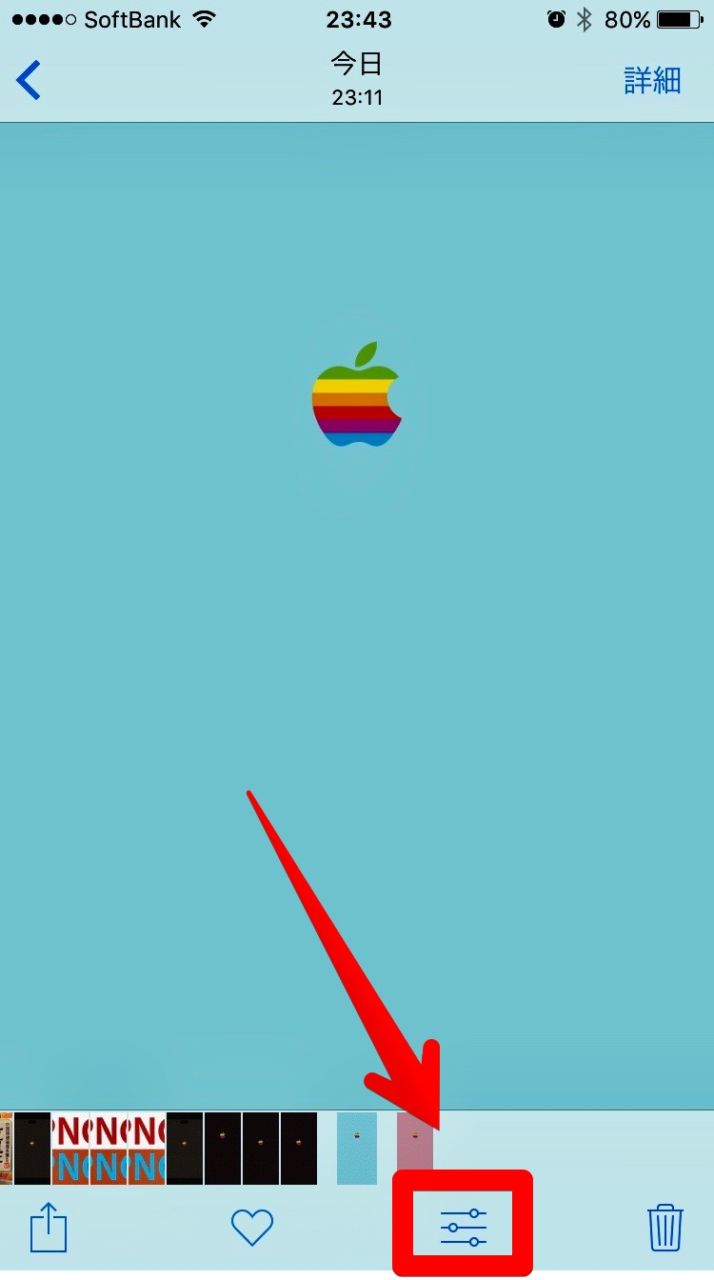
追記: これは、無編集のオリジナルと編集した画像の比較をするためのものでした。
すると、オリジナルがダウンロードされていなかった場合はダウンロードが開始します。編集画面中に写真をタップして、「オリジナル」と黒いラベルで表示されたら、それはオリジナルファイルです。
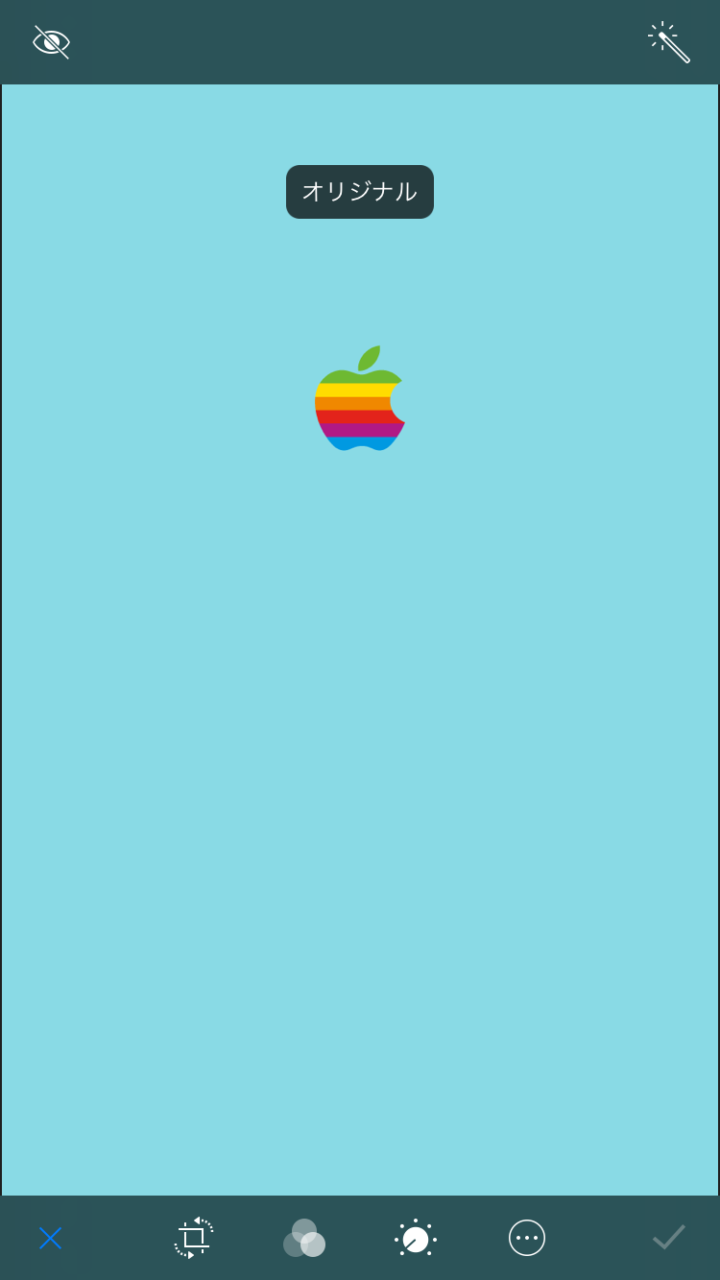
ストレージの最適化がされたiPhoneのストレージがパンパンの状態で「オリジナルをダウンロード」に変更したらどうなるの?
やったことありませんが、設定自体が変更できないか、何らかのエラーが出るなどして処理がストップするものと思います。ってことはもうオリジナルに戻せないじゃん…。って話ですが、対応策としては、iPhoneのストレージを劇的に削除するか、充分に容量のあるデバイス(Macとか)の写真アプリで「オリジナルをダウンロード」に設定すれば、オリジナルファイルを取得することができます。
前者は、なんか本末転倒ですな…。Mac/PCでオリジナルをダウンロードするのが現実的かと。
「最近削除した項目」に入っているファイルの扱いについての考察
この項目は推測です。正しくない可能性があります。
僕の現在の環境で確認する限り、iPhone, iPadのストレージの「写真とカメラ」の容量が1.1GB、iCloud上の「iCloudフォトライブラリ」の容量が437.5MBと、iCloud上の方がはるかに少ないのでなぜだろうと考えた結果、おそらく「 最近削除した項目」の容量はiCloudの消費量にカウントされていないのではないか、ということ。また、念のためMacで「最近削除した項目」の全容量を調べたところ、実に2.63GB。上記の差分、つまりiPhone内の「最近削除した項目」の容量と思われる660MBより圧倒的に多い。このことから、以下が推測されます。
- 「最近削除した項目」の容量はiCloudの消費量にカウントされない
- iOS(モバイルデバイス)では、「最近削除した項目」の写真・動画は設定にかかわらず最適化される。または「オリジナルをダウンロード」に変更しても、オリジナルは自動でダウンロードされない
設定が「オリジナルをダウンロード」になっていようがいまいが、最適化された状態の小サイズでデバイスに保存されている、のかもしれない。ちなみにプレビューしたりすると、オリジナルがダウンロードされます。(確認済み)
iCloudフォトライブラリをオフにしたらどうなんの?消えるの?
まず、「オリジナルをダウンロード」に設定していて、そのデバイス内の写真・動画に完全にオリジナルがダウンロード完了している場合は、何も起こりません。「オリジナルをダウンロード」に設定してから充分な時間が立っていない場合「○○項目のフル解像度の写真とビデオがダウンロードできませんでした。…」とアラートが表示される場合があります。この場合は、完全にオリジナルがダウンロードされるまで、条件を満たす環境内で待ちましょう。
で、ひとつ注意を。上記のとおり「最近削除した項目」内のデータは、「オリジナルをダウンロード」に設定していても最適化された状態のままになっているかもしれません。その際にもアラートが出ます。もし「最近削除した項目」内のデータが不要なら、あらかじめ写真アプリ側で削除してしまってもいいと思います。
実際に、僕の環境でやってみました。「iCloudフォトライブラリ」をオフにしてみます。
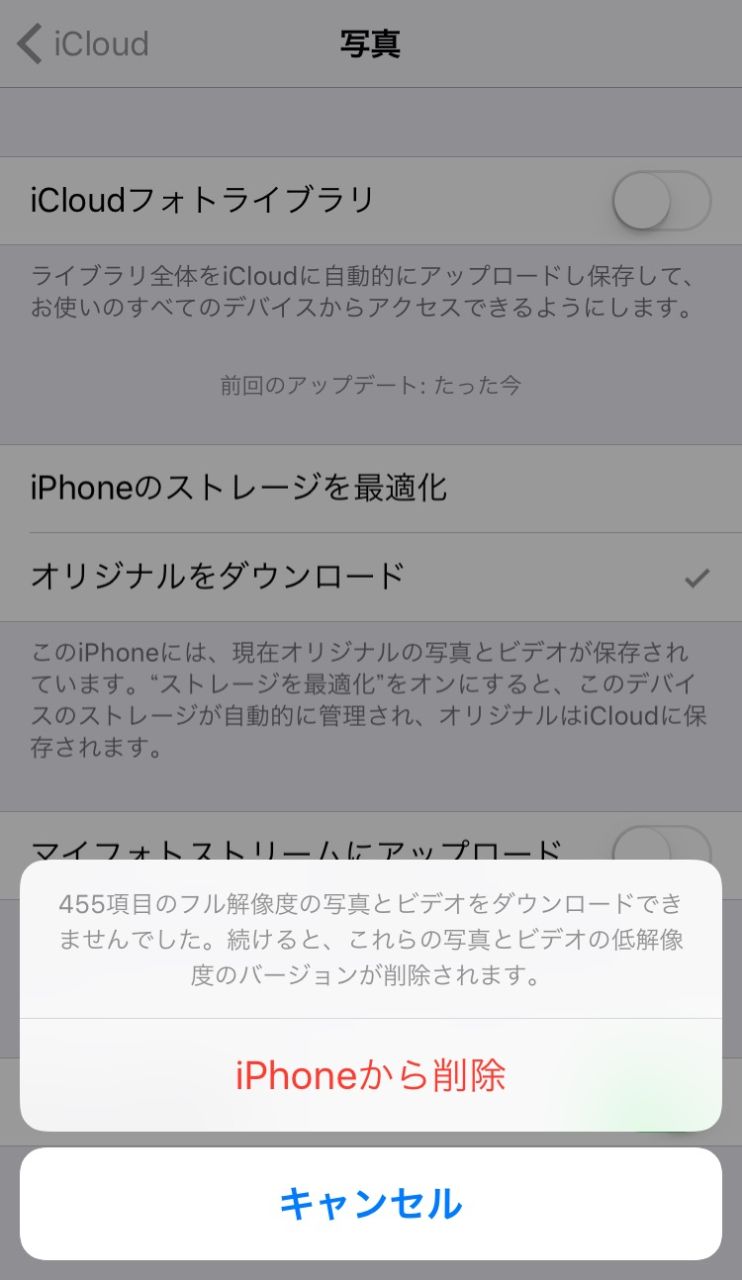
「オリジナルをダウンロード」に設定してから、条件環境内で充分な時間が経っていますが、上記では「455項目のフル解像度の写真とビデオをダウンロードできませんでした。…」と出ています。そこで、「最近削除した項目」に入っていた597項目を写真アプリ内で削除して、再びiCloudフォトライブラリをオフにしてみたところ、今度はアラートが出ず、「オフにします」というアイコンが表示されて、iCloudフォトライブラリがオフになりました。
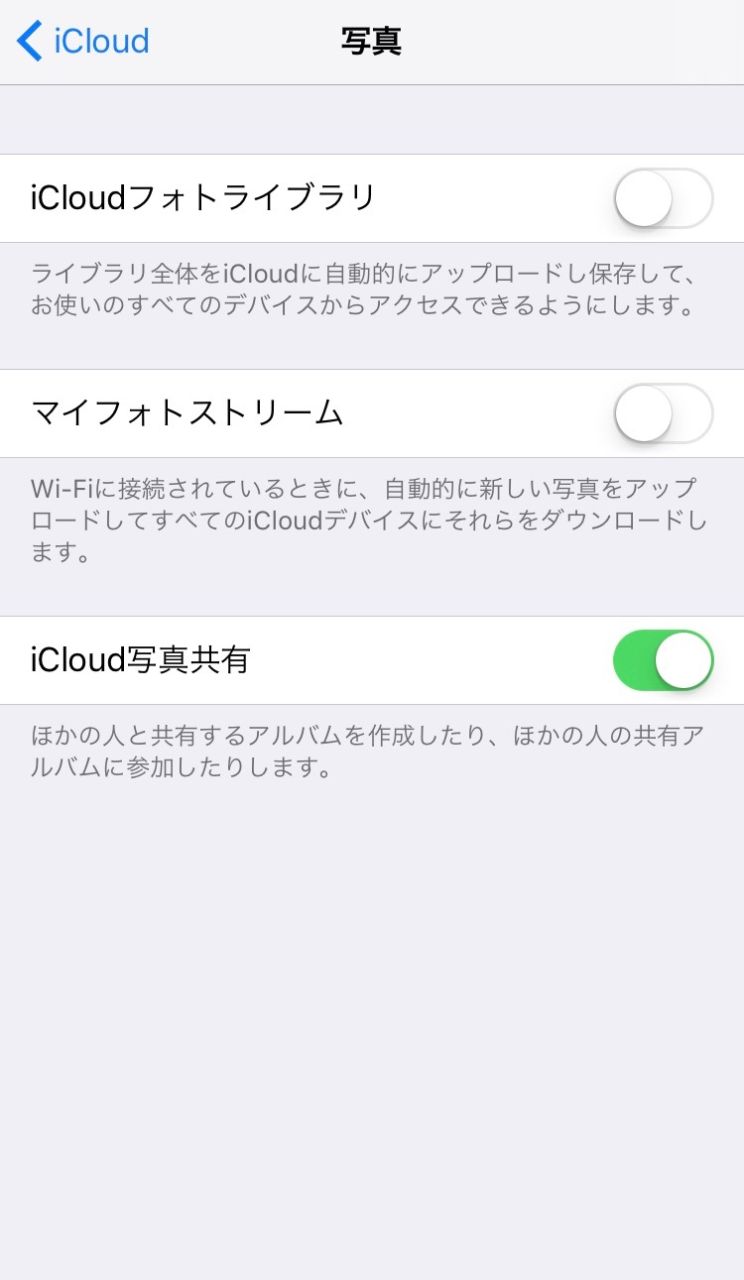
「オリジナルをダウンロード」にしていた場合は以上のとおりですが、気になるのが、「ストレージを最適化」にしている場合。試しに無効にしようとすると、今度はこんなアラートが表示されます。
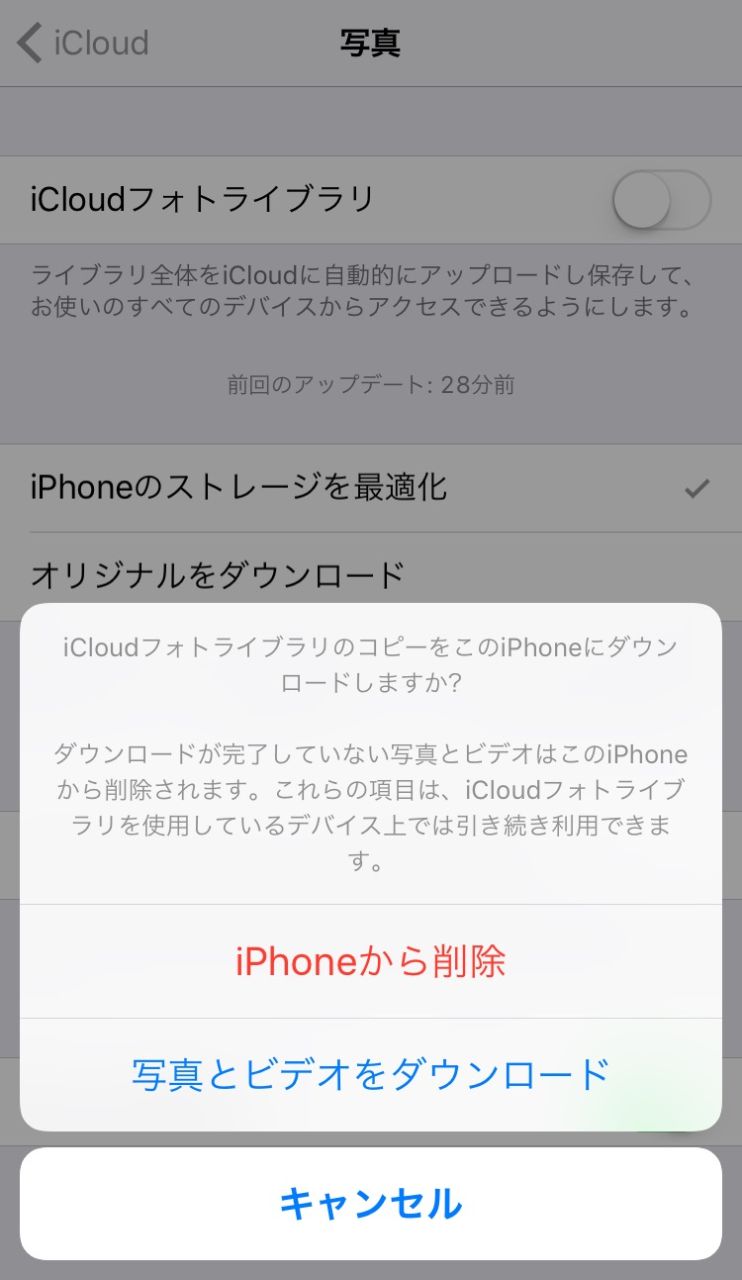
「iCloudフォトライブラリのコピーをこのiPhoneにダウンロードしますか?」
「ダウンロードが完了していない写真とビデオはこのiPhoneから削除されます。これらの項目は、iCloudフォトライブラリを使用しているデバイス上では引き続き利用できます。」
で、「iPhoneから削除」「写真とビデオをダウンロード」のボタンが表示されます。「写真とビデオをダウンロード」を選択した場合、全てのオリジナルファイルがiPhone(そのデバイス)にダウンロードされます。つまり、相応のiPhoneストレージ残量が必要となります。で、無効にする前に全てのダウンロード完了を待つ必要があります。
「iPhoneから削除」を選択した場合、オリジナルがデバイスに保存されていない写真と動画はデバイスから削除されます。ただし、iCloudストレージからは削除されません。iCloudには引き続きオリジナルデータが保持されます。iCloudストレージからまるごと削除する場合は、以下の項目で説明します。
写真のバックアップを取りたい
MacをのFinder上でフォルダを作成して、写真アプリ内のバックアップしたい写真を全て選択し、メニューバーから「ファイル > 書き出す > ○枚の写真の未編集のオリジナルをダウンロード」でダウンロードします。保存したオリジナルファイルたちをコピーしてバックアップをすれば、あとは写真アプリから削除しても大丈夫です。もうあんまり見ない写真などは、この方法でバックアップを取り、写真アプリ(iCloud)から削除しましょう。
「Live Photosの場合、JPGファイルとMOVファイル(動画)に分かれて保存されます。また、バースト写真は、1枚1枚別の写真として保存されます。
Windows PCの場合はこちらのサイトに丁寧に書かれていました。
iCloud.comでは1枚ずつしかダウンロードできない
そういう仕様っぽいです。技術的な問題でしょうか。いずれ改善されるかも、されないかもしれません。
iCloudストレージから全ての写真・動画を削除する
iCloudフォトライブラリを無効にしても、この段階ではiCloudのストレージからは削除されません。iCloudストレージから全ての写真と動画を削除するには、以下の手順となります。
設定アプリ > 一般 > ストレージとiCloudの使用状況 > 「ICLOUD」の「ストレージを管理」> iCloudフォトライブラリ > 無効にして削除
この手順を行うと、iCloud上の全ての写真・動画が削除され、iCloudのストレージ容量が空きます。必ず、上記バックアップをご確認のうえで実行してください。
RAW画像の取扱は?
iCloudフォトライブラリでは、RAW画像(生・未加工の画像)と埋め込みのJPG版が全てオリジナルの状態で保管されます。
iOS11からの新フォーマットHEIF / HEVC(h.265)は約40%の容量削減に
ちょっと余談ですが、iOS11からは画像・動画(音楽もですが)の新フォーマットが採用される模様で、同じクオリティなら40%の容量削減になるとのこと。iCloudや本体のストレージ節約もはかどりますね。
iCloudフォトライブラリとマイフォトストリーム
さて、iOS / Macには、iCloudフォトライブラリと似たような機能「マイフォトストリーム」なるものがあります。なんで2種類もあるん?って話ですが、マイフォトストリーム(旧フォトストリーム)は先発、iCloudフォトライブラリは後発のサービスで、iCloudフォトライブラリが上位互換かと言えばそういうわけではなく、仕様が違います。だから両方とも残っているんだと思います。まず、マイフォトストリームの簡単な仕様説明。そして、iCloudフォトライブラリとの違いを紹介します。
マイフォトストリームの仕様
対応デバイス
- iPhone, iPad, iPod Touch
- Mac
- Apple TV(第4世代以降)
- Windows PC
対応ファイル形式
JPG, PNG, TIFF
他概要
- iCloudストレージの消費量にカウントされない
- 過去30日、最大1,000枚の写真がアップロードされる(ストリームに流れる)
- ストリームに流れた画像は、自動的に他の各デバイスにダウンロードされる
- 同期の環境条件は、おそらくiCloudフォトライブラリと同じ
- iOSデバイスでは、常に「最適化されたファイル」がダウンロードされる。Mac/PCではオリジナルがダウンロードされる。
- 編集内容は反映されない
- たぶん、Live Photosの動画部分とかは反映されない(1枚の画像としてダウンロードされる)
- バーストの写真は、選んだ1枚だけをアップロードするか、全てのバースト写真を1枚1枚アップロードするか設定できる
- デバイスに保存されたファイルを削除した場合、ストリームからも削除される。また、他デバイスにダウンロード済みのものは削除されない。
- アルバム「マイフォトストリーム」から削除した場合は、ストリームから削除される(他のデバイスのストリームでも表示されなくなる)
「オリジナル画像? RAW? Live Photos? 知らね」って方は、マイフォトストリームの方だけを使うことで、iCloudの容量を消費せずに、手軽に同期ができます。
iCloudフォトライブラリとマイフォトストリームを同時に有効にするとどうなる?
iCloudフォトライブラリとマイフォトストリームは併用することができます。同時に使うと、こんな挙動になるようです。
iOSデバイス(iOS 8.1以降)でiCloudフォトライブラリとマイフォトストリームが有効になっている場合、最新の写真はマイフォトストリームに追加されます。iCloudフォトライブラリが有効ではないデバイスの新しい写真は、iCloudフォトライブラリにインポートされません。ただし、Mac(OS X v10.10.3以降)の写真Appを使用しており、iCloudフォトライブラリをオンにしている場合、すべてのデバイスのマイフォトストリームの写真は、iCloudフォトライブラリにインポートされます。
ストレージ容量を節約するために、マイフォトストリームには過去30日分の写真が保存され、iPhone、iPad、iPod touchから最大で1,000枚が収集されます。MacとWindowsコンピュータには、マイフォトストリームからすべての写真を自動的にダウンロードして永続的に保存できます。
iCloudユーザガイド – Apple サポート (日本)
なるほど分からん。これについて実験しようと思ったんですが、長くなりそうなので別記事にまとめたいと思います。
iCloudフォトライブラリとマイフォトストリームの違い比較表
| iCloudフォトストリーム | マイフォトストリーム | |
|---|---|---|
| 対応デバイス | iOSデバイス, Mac, Apple Watch, Apple TV,(第4世代以降), Windows PC, iCloud.com | iOSデバイス, Mac, Apple TV(第4世代以降), Windows PC |
| iCloud.com | ○ | ✕ |
| ファイル形式 | JPG, RAW, PNG, GIF, TIFF, MP4, PDF, AI, PSD, MOV, スローモーション, タイムラプス, 4Kビデオ, Live Photos, パノラマ, バーストなどの特別なフォーマット | JPG, PNG, TIFF |
| RAW画像の保存 | ○ | ✕ |
| 動画の同期 | ○ | ✕ |
| バースト | バースト形式のまま | 選択した1枚、または全ての画像を1枚1枚保存 |
| 編集結果の同期 | ○ | ✕ |
| アルバムの同期 | ○ | ✕ |
| Live Photos | Live Photos形式のまま | 画像のみ |
| iCloudストレージ | 消費する | 消費しない |
| 保存容量 | iCloudストレージ容量に依存 | 最大1,000枚 |
| 保存期間 | 無期限 | 過去30日分 |
| アップロード | 特別なフォーマットを含むオリジナルデータ | 最適化されたデータ |
| 他デバイスへのダウンロード | オリジナルまたは最適化されたデータ MacではRAWもDL可 | 最適化されたデータ |
| Windows PCでの自動ダウンロード | ✕ | ○ |
| ストレージの最適化 | ○ | ✕ |
| ファイル削除時 | 全てのデバイス(Windowsを除く)とiCloudから削除 | そのデバイス(Windowsを除く)とストリームから削除 |
| 最近削除した項目 | 同期 | 非同期 |
僕が考えるiCloudフォトライブラリのいいところ
簡潔にまとめると、以下の3点が素晴らしいと思います。
- いつでもどこでもオリジナルファイルを扱える
- 写真アプリ内の状態が、常に完全に同期される
- 動画も同期できる
特筆すべきは2番目。以前マイフォトストリームのみを使ってた時に気になってた、各デバイス毎に写真アプリの中身がバラバラだったり、こっちで削除したのにこっちには残ってる、みたいなので結構イライラしたものですが、iCloudフォトライブラリなら、削除した項目は全てのデバイスで削除されるなど、「完全に同期」されるところがすっきりはっきりしていいと思います。
iCloudフォトライブラリの微妙なところ
反面、微妙なところもありますね。ちょこっとまとめてみます。
- 「ストレージを最適化」がされた状態でパンパン状態のiPhoneには「オリジナルをダウンロード」できない。
- 4G / LTE通信下でもダウンロードが発生したりする
- iOSデバイスで閲覧できるファイルは、実は本物のオリジナルファイルじゃなかったりする。かもしれない(要調査)
- Cloudストレージ有料プラン使えオーラがすごい
1は、まぁ本体ストレージの容量が増加傾向にある昨今、そしてiOS11の新フォーマットを考慮すると、これまでほど問題にならないかもしれませんが、それでも32GB程度のiPhoneを使っている方には充分起こりうる問題かもしれません。
4は、ちょっと気になっている。例えばMacで作成したiPad用の壁紙(PNG形式)を「オリジナルファイルをダウンロード」に設定した状態でiCloudフォトライブラリで同期し、iPad(iOS)でオリジナル画像であることを確認した上でプレビューする。パッと見は分からないが、超拡大すると、JPG特有の画像の劣化が見えます。(オリジナルそのもののPNG画像にはその劣化はない。)あれ、これJPGじゃね?となりました。
そこで、ちょっと実験をしました。
PNGをiCloudフォトライブラリで同期してiOSでダウンロードするとオリジナルのはずなのにJPGになるっぽい謎を検証(結論持ち越し)
- Macで作成したPNGファイルを、Macの写真アプリに入れてiCloudフォトライブラリでiPadに同期する。
- 上記と同じPNGファイルをWebサーバにアップロードして、iPadでブラウザから直接ダウンロードする
- iPadの写真アプリから、その2ファイルをメールに添付して自分に送信、受信した添付ファイルをMacに保存して確認する
さて。思った通りの結果となりました。
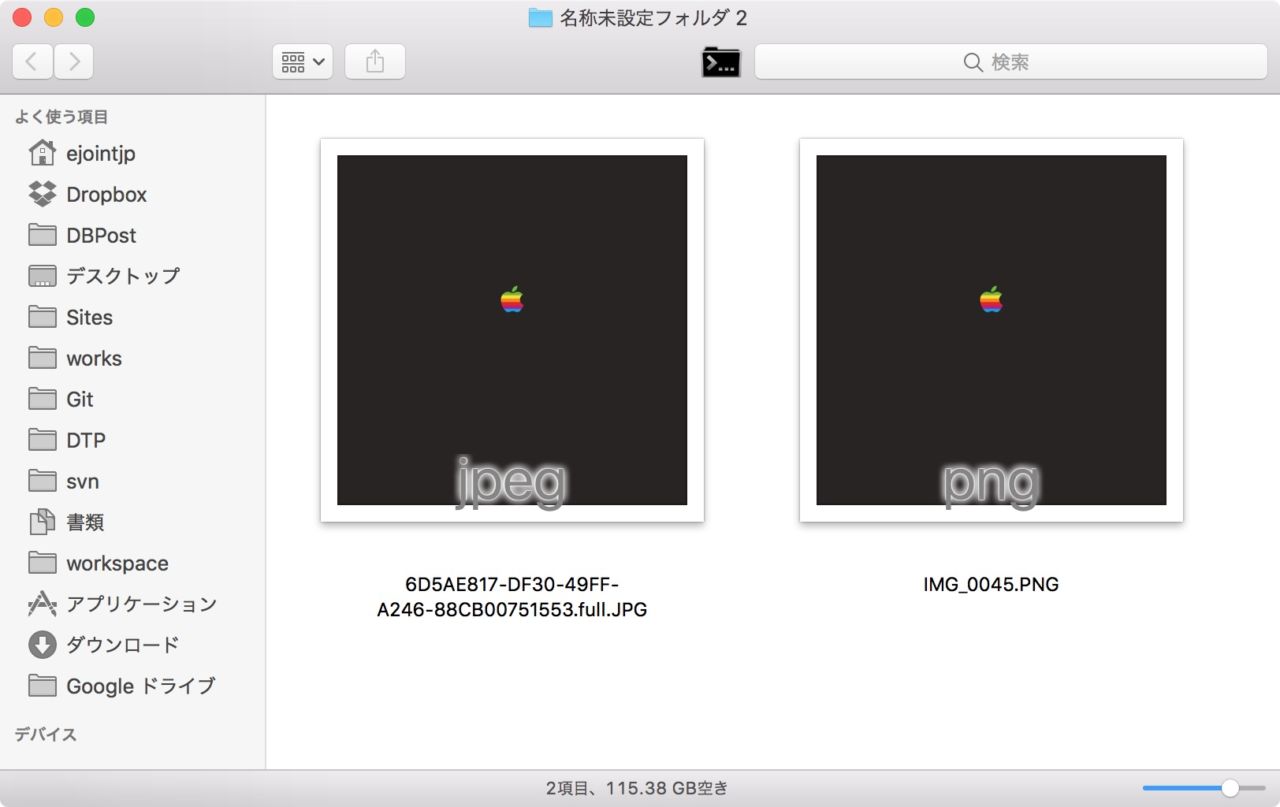
左が、iCloudフォトライブラリで同期してiPadにダウンロードされたファイル、右がiPadでWebから直接ダウンロードしたファイルです。解像度は同じ2048 x 2048 px ですが、前者はファイル形式がJPGに変換されています。
このことから、iCloudフォトライブラリでPNGを同期した場合、iOSデバイスにダウンロードされたものはJPGになるんじゃないか、と推測したわけです。が! 必ずしもそうでもないっぽい…。PNGの時もあった…。というわけで、結論は先送り。とりあえず、iPadの壁紙など、綺麗なオリジナルPNGを使いたい場合は、Webから直接ダウンロードするべし。たぶん、DropboxとかからDLする、でも大丈夫だと思う。
ちなみに、Mac/PCでは、ちゃんと本家本元オリジナルファイルをダウンロードできます。
iCloudフォトライブラリはこんな人におすすめ!
さて、ここまでおつきあいくださりありがとうございます。iCloudフォトライブラリの機能や仕組みについて、おおかたご理解できたのではないでしょうか。以上を踏まえて、僕はこんな方にiCloudフォトライブラリをおすすめしたいです。
- 対応デバイスを2-3台、またはそれ以上持ってる
- Macでよく編集する
- 各デバイスの写真アプリ内が常に「完全に同期」していないと気がすまない
- さほど写真や動画を撮らない(無料の5GB内で運用できる)
- 大量に撮るが、月にジュースの2-3本は我慢できる(有料50GB, 200GBで運用)
- 大量に撮るが、ジュースは我慢できない。しかしMacに定期的にバックアップするマメさはある
おわりに
その先進性ゆえにまだまだ謎の多いiCloudフォトライブラリ。時代の流れなのか、iCloudストレージを潤沢に使用する。そして環境に応じてデバイスのストレージ容量を最適化、それでいて必要なときにはオリジナルファイルがダウンロードされるなど、複雑な処理を自動で行うさまは、まるで生きているかのようであります。
iOS11で、新ファイル形式が採用されれば、本体ストレージの容量も劇的に削減されることが期待され、ますますiCloudフォトライブラリを思う存分使えるようになるのではないかと思います。今から楽しみです。それでは、長らくおつきあいありがとうございました。ごきげんよう。

